
1 Алексеев Чеснокова Основы работы в MathCAD
.pdf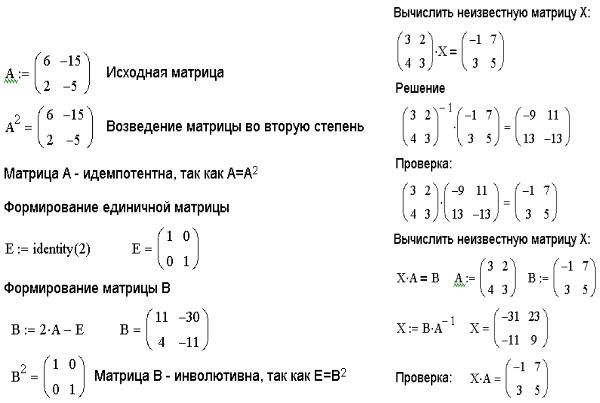
Алексеев Е.Р., Чеснокова О.В
квадратные матрицы n-го порядка, и определитель матрицы А не равен нулю. Как решить матричное уравнение в MathCAD, показано на рис.3.25.
Рисунок 3.24. Решение задачи 3.5 |
Рисунок 3.25. Решение задачи 3.6 |
3.3.2. Решение систем линейных уравнений
Существует немало методов для практического отыскания решений систем линейных уравнений. В этом разделе на конкретных примерах будут рассмотрены только некоторые из них.
ЗАДАЧА 3.7. Решить систему линейных уравнений при помощи правила Крамера:
2x1+ x2–5x3+ x4=8, x1–3x2 –6x4=9, 2x2– x3+2x4=-5, x1+4x2–7x3+6x4=0.
Правило Крамера заключается в следующем. Если определитель ∆=detA матрицы системы из n уравнений с n неизвестными A∙x=b отличен от нуля, то система имеет единственное решение x1, x2,..., xn, Определяемое по формулам Крамера xi=∆i/∆, где ∆i – определитель матрицы, полученной из матрицы системы А заменой i–го столбца столбцом свободных членов b. Итак, для решения поставленной задачи необходимо выполнить следующие действия:
представить систему в матричном виде, то есть сформировать матрицу системы А и вектор правых частей b;
вычислить главный определитель ∆;
сформировать вспомогательные матрицы (удобно скопировать матрицу А несколько раз и последовательно заменять в ней столбцы на вектор b) для вычисления определителей ∆i;
41
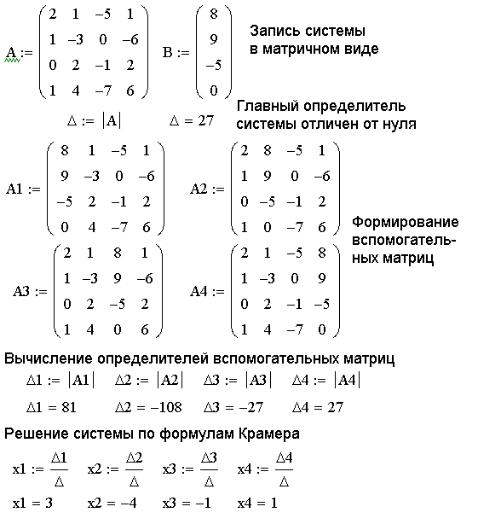
Алексеев Е.Р., Чеснокова О.В
вычислить определители ∆i;
найти решение системы по формуле xi=∆i/∆.
На рисунке 3.26 приведен фрагмент рабочего документа, содержащий решение поставленной задачи.
Рисунок 3.26. Решение системы линейных уравнений по формулам Крамера ЗАДАЧА 3.8. Решить систему линейных уравнений из задачи 3.7 методом обратной матрицы.
Метод обратной матрицы: для системы из n линейных уравнений с n неизвестными A∙x=b, при условии, что определитель матрицы А не равен нулю, единственное решение можно представить в виде x=A-1∙b (вывод формулы см. в задаче 3.6). Итак, для того, чтобы решить систему линейных уравнений методом обратной матрицы, необходимо выполнить следующие действия:
сформировать матрицу коэффициентов и вектор свободных членов заданной системы;
решить систему, представив вектор неизвестных как произведение матрицы, обратной к матрице системы и вектора свободных членов
(рис.3.27).
42
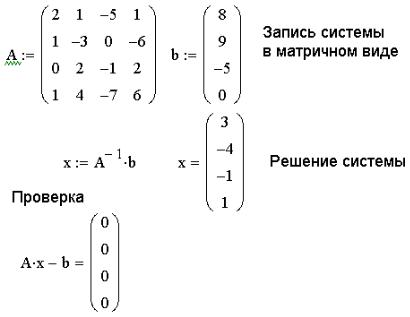
Алексеев Е.Р., Чеснокова О.В
Рисунок 3.27. Решение системы линейных уравнений методом обратной матрицы ЗАДАЧА 3.9. Решить систему линейных уравнений из задачи 3.7 методом Гаусса.
Решение системы линейных уравнений при помощи метода Гаусса основывается на том, что от заданной системы переходят к эквивалентной, которая решается проще, чем исходная.
Метод Гаусса состоит из двух этапов. Первый этап - это прямой ход, в результате которого расширенная матрица системы путем элементарных преобразований (перестановка уравнений системы, умножение уравнений на число, отличное от нуля и сложение уравнений) приводится к ступенчатому виду. На втором этапе (обратный ход) ступенчатую матрицу преобразовывают так, чтобы в первых n столбцах получилась единичная матрица. Последний, n+1, столбец этой матрицы содержит решение системы линейных уравнений.
Исходя из выше изложенного, порядок решения задачи в MathCAD (рис. 3.28) следующий:
сформировать матрицу коэффициентов и вектор свободных членов заданной системы;
сформировать расширенную матрицу системы при помощи функции augment(A,b);
используя функцию rref(A), привести расширенную матрицу к ступенчатому виду;
получить решение системы, выделив последний столбец матрицы, полученной в предыдущем пункте;
выполнить вычисление Ax-B, если в результате получился нулевой вектор, задача решена верно.
43
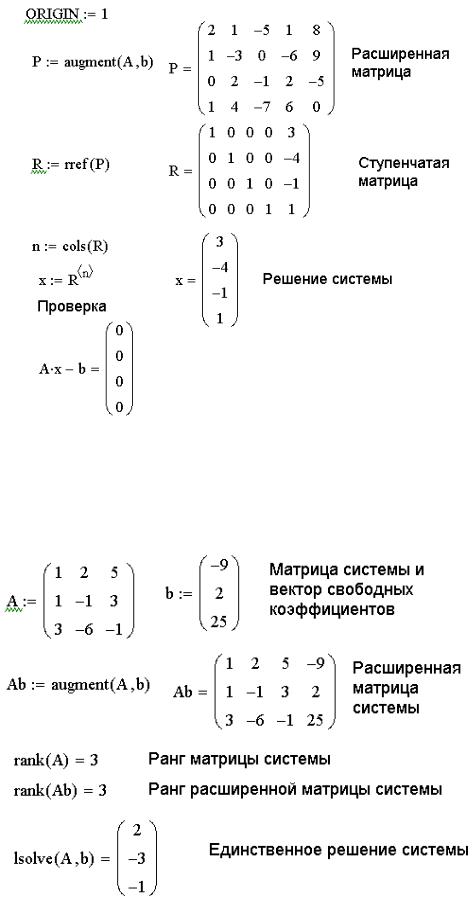
Алексеев Е.Р., Чеснокова О.В
Рисунок 3.28. Решение системы линейных уравнений методом Гаусса ЗАДАЧА 3.10. Исследовать систему на совместность и, если возможно, решить ее:
x1+2x2+5x3=-9, x1–x2+3x3=2, 3x1–6x2–x3=25.
Рисунок 3.29. Решение задачи 3.10 Поясним ход решения этой задачи, приведенный на рис.3.29. После ввода
исходных данных, то есть матрицы коэффициентов системы и вектора правых
44
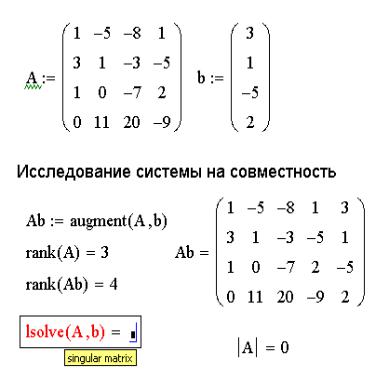
Алексеев Е.Р., Чеснокова О.В
частей, формируется расширенная матрица системы. Затем выполняется вычисление рангов матрицы коэффициентов и расширенной матрицы системы. В нашем случае ранги матриц равны и совпадают с количеством неизвестных r(A|b)=r(A)=3, значит, система совместна и имеет единственное решение. Отыскание решения системы линейных уравнений выполняется при помощи функции lsolve(A,b), аргументами которой являются матрица коэффициентов и вектор правых частей, а результатом, соответственно, вектор–решение.
ЗАДАЧА 3.11. Исследовать систему на совместность и, если возможно, решить ее:
x1–5x2–8x3+ x4=3, 3x1+x2–3x3–5x4=1, x1–7x3+2x4=-5, 11x2+20x3–9x4=2.
Ход решения задачи приведен на рис.3.30. Вычисление рангов матрицы системы и расширенной матрицы показывает, что ранг расширенной матрицы больше ранга матрицы системы r(A|b)>r(A), что означает несовместность системы. Следовательно, попытка решить эту систему при помощи функции lsolve(A,b) завершится неудачей.
Рисунок 3.30. Решение задачи 3.11 ЗАДАЧА 3.12. Исследовать систему на совместность и, если возможно, решить ее:
4x1+x2–3x3– x4=0, 2x1+3x2+x3–5x4=0, x1–2x2–2x3+3x4=0.
В процессе вычислений (рис.3.39) выясняется, что ранг расширенной матрицы равен рангу матрицы системы r(A|b)=r(A)=3, но меньше, чем количество неизвестных системы r(A|b)=r(A)<4. Значит, система совместна, но имеет
45
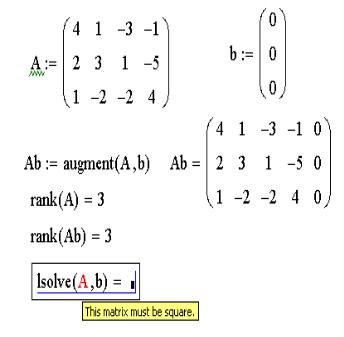
Алексеев Е.Р., Чеснокова О.В
бесконечное множество решений, и использование функции lsolve(A,b) для решения заданной системы не обосновано.
Рисунок 3.31. Решение задачи 3.12 Итак, проанализировав все изложенные выше методы решения систем
линейных уравнений при помощи MathCAD, можно заключить, что одним из самых простых способов является использование функции lsolve(A,b). Если же при обращении к этой функции возникает сообщение об ошибке, как было показано в задачах 3.11 и 3.12, то следует выяснить, имеет ли система решение вообще и является ли оно единственным.
ЗАДАЧА 3.13. Найти общее и частное решение системы:
x1–2x2+4x3+5x4=0, 3x1–x2–3x3+5x4=0, x1+3x2–11x3–5x4=0.
Приведем пояснения к рисунку 3.32, на котором отображено решение данной задачи.
Исследование системы показывает, что она совместна и неопределенна, так как ранг расширенной матрицы равен рангу матрицы системы и меньше числа ее неизвестных. А это значит, что система имеет бесконечное множество решений.
Преобразуем расширенную матрицу исходной системы к ступенчатому виду. Матрица, полученная в результате, содержит нулевую строчку, которую можно отбросить и составить систему, эквивалентную данной. В нашем случае получилась система из двух уравнений с четырьмя неизвестными. Найдем общее решение этой системы, разрешив ее относительно базисных переменных х1 и х2, а переменные х3 и х4 будем считать свободными.
Для отыскания общего решения системы воспользуемся решающим блоком. Начинается этот блок с ключевого слова Given (Дано), которое необходимо ввести с клавиатуры. Затем правее и ниже ключевого слова записываются уравнения системы. Обратите внимание на то, что знак равенства в уравнениях вводится при помощи клавиш Ctrl+= или выбирается на панели инструментов
46
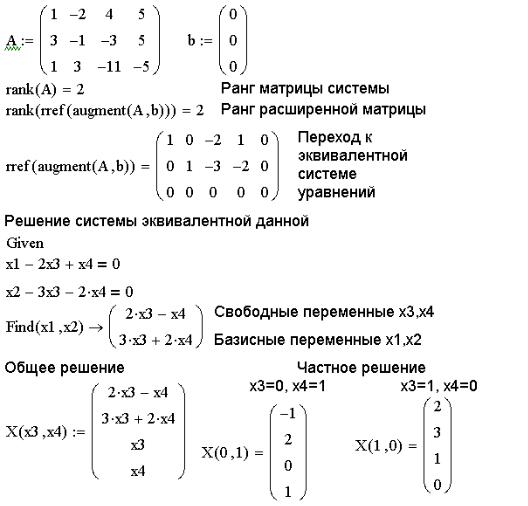
Алексеев Е.Р., Чеснокова О.В
Boolean. Правее и ниже последнего уравнения системы вводится функция Find(x1,x2,…xn) (Найти), в скобках перечисляются имена переменных, значения которых нужно найти. После ввода функции с именами искомых переменных необходимо выбрать знак стрелки в панели инструментов Symbolic или нажать комбинацию клавиш Ctrl+.. Вычисленное решение системы будет отображено после щелчка мышью по свободной области документа. В нашем случае, вектор, появившийся справа от стрелки, содержит общее решение системы, в нем базисные переменные х1 и х2 выражены через свободные
переменные х3 и х4.
Частное решение системы найдем так. Составим функцию, определяющую общее решение, в которой в качестве аргументов будут выступать свободные переменные х3 и х4. Подставляя в эту функцию любые значения, будем получать частные решения неоднородной системы линейных уравнений.
Рисунок 3.32. Решение задачи 3.13
47
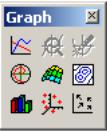
Алексеев Е.Р., Чеснокова О.В
4. Графики в MathCAD
Возможность построения различных двумерных и трехмерных графиков, простота их создания и средства модификации сделают работу в среде пакета более эффективной. Познакомимся с графическим аппаратом MathCAD.
4.1. Создание графиков в MathCAD
Для того чтобы выполнить построение графика того или иного вида, необходимо указать его тип. Перечень основных типов графиков, предлагаемый MathCAD, можно увидеть, если обратиться к пункту главного меню Insert и выбрать подпункт Graph.
Кроме того, создать график можно и при помощи панели инструментов Graph
(рис. 4.1). Для этого необходимо выбрать кнопку  в панели математических инструментов.
в панели математических инструментов.
Рис. 4.1. Панель инструментов для создания различных графиков
Команды, представленные в меню Graph, и соответствующие им кнопки на панели инструментов позволяют построить следующие типы графиков:
X–Y Plot @ (декартов график  ) – двумерный график в декартовой системе координат;
) – двумерный график в декартовой системе координат;
Polar Plot (полярный график  ) – график в полярных координатах;
) – график в полярных координатах;
Surface Plot (график поверхности  ) – трехмерный график
) – трехмерный график
(поверхность);
Contour Plot (контурный график ) – контурный график трехмерной поверхности;
) – контурный график трехмерной поверхности;
3D Scatter Plot (точечный график  ) – график в виде точек в трехмерном пространстве;
) – график в виде точек в трехмерном пространстве;
3D Bar Chart (трехмерная гистограмма  ) – график в виде совокупности столбиков в трехмерном пространстве;
) – график в виде совокупности столбиков в трехмерном пространстве;
Vector Field Plot (векторное поле ) – график векторного поля на плоскости;
) – график векторного поля на плоскости;
48
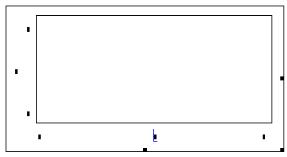
Алексеев Е.Р., Чеснокова О.В
Plot Wizard… (мастер трехмерной графики) – создание трехмерного графика с заданными свойствами при помощи мастера.
Вообще, вызов любой из приведенных выше команд, кроме последней, приведет к вставке в рабочий документ специальной графической области, называемой шаблоном. Шаблон может содержать одно или несколько полей ввода. Заполнение этих полей соответствующими исходными данными завершит процесс построения графика.
На рис. 4.2. приведен фрагмент рабочего документа, содержащий шаблон для создания графика в декартовой системе координат
Рис. 4.2. Подготовка к построению декартова графика Отметим, что шаблон для построения появляется в обозначенном месте
рабочего документа, то есть там, где находится курсор. Но при необходимости месторасположение графической области можно изменить, перетаскивая ее при помощи мыши. Меняются так же и размеры области построения графика. Их можно увеличивать или уменьшать по вертикали, по горизонтали и по диагонали, удерживая курсор мыши на специальных маркерах. Графические области, как и любые другие объекты MathCAD, можно выделять, помещать в буфер обмена, копировать, перемещать или удалять.
4.2. Двумерные графики
В MathCAD построение двумерного графика можно выполнить в декартовой и полярной системах координат, кроме того, изменяя многочисленные параметры, можно создавать комбинации типов графиков, а также новые типы.
4.2.1. Построение графиков в декартовой системе координат
Рассмотрим построение графиков в прямоугольной системе координат на конкретных примерах.
ЗАДАЧА 4.1. Функция задана таблицей 4.1. Построить график.
Таблица 4.1 Значения функции y=f(x)
х |
0 |
4 |
10 |
15 |
21 |
29 |
36 |
51 |
68 |
у |
66,7 |
71,0 |
76,3 |
80,6 |
85,7 |
92,9 |
99,4 |
113,6 |
125,1 |
Решить поставленную задачу довольно просто, так как она сводится к построению графика двух векторов. Выполним следующую последовательность действий:
сформировать векторы данных X и Y (способы задания векторов подробно были описаны в третьей главе);
49
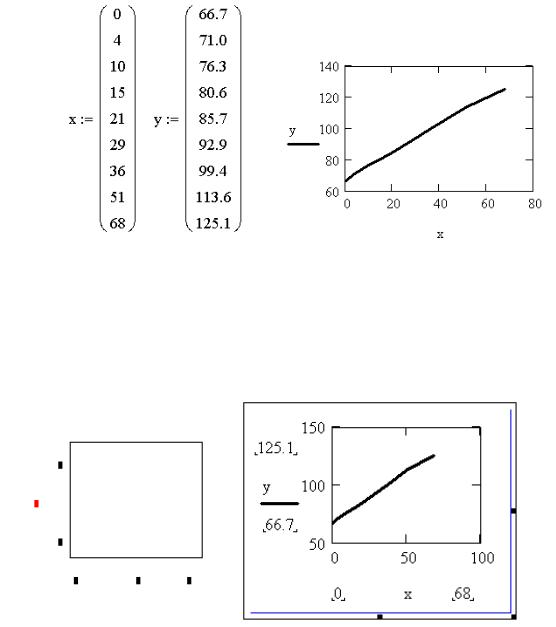
Алексеев Е.Р., Чеснокова О.В
щелкнуть по кнопке  в панели инструментов Graph (или выполнить команду Insert\Graph\X–Y Plot @), вызвав тем самым вставку шаблона для построения графика в декартовой системе координат;
в панели инструментов Graph (или выполнить команду Insert\Graph\X–Y Plot @), вызвав тем самым вставку шаблона для построения графика в декартовой системе координат;
ввести исходные данные в графическую область, заполнив маленькие прямоугольники, расположенные около осей, в нашем случае в среднем поле оси абсцисс необходимо указать имя вектора Х, а в среднем поле оси ординат – Y;
нажать клавишу ENTER или щелкнуть мышкой вне области построения. На рис. 4.3 изображен результат решения задачи. Получился график, заданный
соответствующими парами элементов определенных ранее векторов.
Рис. 4.3. Построение графика функции, заданной в виде таблицы Как видно на рис. 4.4, шаблон имеет поля ввода данных не только по центру
осей. Если выделить уже построенный график, щелкнув по области построения, то становится видно, что крайние поля ввода определяются автоматически. Числа, которыми заполнены позиции по краям осей координат, указывают на предельные значения абсцисс и ординат, то есть задают масштаб графика, и при желании их можно изменить (см. задачу 2).
Рис. 4.4. Пустая и заполненная графические области На рис. 4.5 показано, как можно создать график двух векторов, если они
являются столбцами матрицы (формирование матрицы и оператор выделения ее столбца подробно описаны в главе 3).
50
